So aktivieren Sie Wi-Fi automatisch, wenn Sie sich in Android Oreo in der Nähe eines vertrauenswürdigen Netzwerks befinden

Sie deaktivieren Wi-Fi auf Ihrem Android-Smartphone, um die Akkulaufzeit zu verbessern. Aber wie oft haben Sie vergessen, es erneut zu aktivieren, sodass Sie letztendlich Ihre mobilen Daten auffressen, wenn Sie auf Wi-Fi zugreifen konnten? Mit Oreo gibt es diese Angst nicht mehr.
VERBINDUNG: Verwendung des Wi-Fi-Assistenten von Android zur sicheren Verbindung mit öffentlichen Wi-Fi-Netzwerken (und Speichern von Daten)
Oreo bringt eine Tonne kleinerer Verbesserungen mit Android und die Fähigkeit, WI-Fi je nach Standort intelligent zu aktivieren, ist einer von ihnen. Im Grunde behält es die Übersicht, welche Netzwerke Sie häufig verwenden - zum Beispiel Ihr Heim- und Ihr Arbeitsnetzwerk - und ordnet sie dann ihrem physischen Standort zu.
Dann verwendet es diese Daten, um sicherzustellen, dass Sie immer Wi-Fi verwenden wenn Sie sich in der Nähe dieser Netzwerke befinden, indem Sie Wi-Fi automatisch aktivieren (wenn es deaktiviert ist, natürlich), wenn Sie sich in der Nähe befinden. Es ist ziemlich brilliant.
Um diese Funktion zu aktivieren, geben Sie zuerst der Benachrichtigungsleiste einen Zug, dann drücken Sie lange auf das Wi-Fi-Symbol, um direkt in das Wi-Fi-Menü unter Einstellungen zu gelangen.
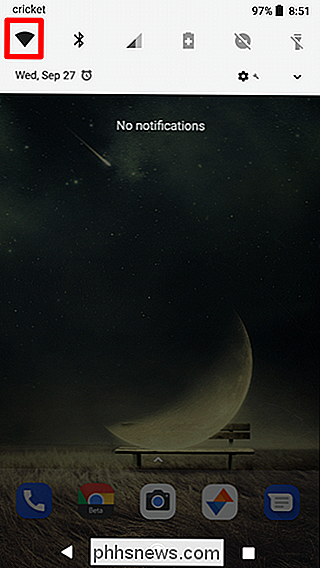
Tippen Sie dort auf " Wi-Fi Preferences. "
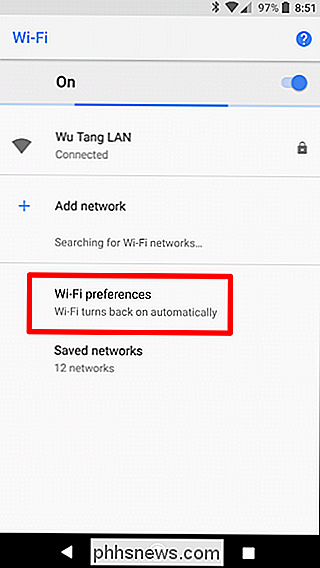
Die erste Option in diesem Menü ist" WLAN automatisch aktivieren ". Das ist es, wonach Sie suchen. Geben Sie diesem kleinen Kerl einen Toggle und Sie sind gut zu gehen.
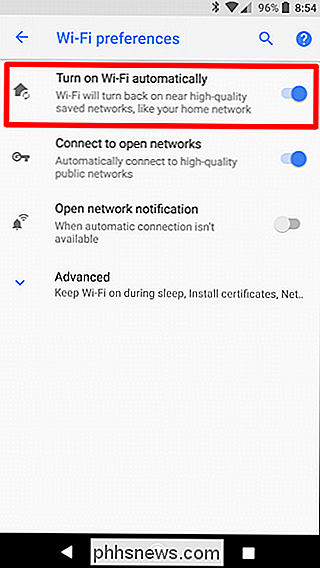
RELATED: So verwenden Sie Android Wi-Fi Assistant, um eine sichere Verbindung zu öffentlichen Wi-Fi-Netzwerken (und Daten speichern)
Sie können auch Sie haben die Option "Mit offenen Netzwerken verbinden", die automatisch mit "hochwertigen" öffentlichen Netzwerken verbunden wird. Dies sind in der Regel öffentliche Netzwerke, die Google kennt und vertraut (und manchmal sogar selbst) - wie beispielsweise Starbucks. Sie können hier mehr über diese Funktion lesen, aber wir empfehlen Ihnen, sie zu aktivieren.

Dies ist nur eine weitere kleine Verbesserung in Android, die Ihnen hilft, ein wenig Ihrer mobilen Daten zu speichern. Es sind die kleinen Berührungen wie diese, die ich liebe.

So organisieren Sie alle Kabel unter Ihrem Schreibtisch
Wenn Sie unter Ihren Schreibtisch geschaut haben und endlich genug von Kabelschlangen haben, können Sie sich hier wie folgt organisieren: Kabel verlegen VERBINDUNG: Müssen Sie wirklich teure Kabel kaufen? Meistens ist es Ihnen wahrscheinlich egal, wie all Ihre Kabel aussehen. Schließlich sind sie unter deinem Schreibtisch versteckt, wo sie sowieso niemand sehen wird.

So geben Sie einen Kontakt über Textnachricht auf dem iPhone frei
Wir haben alle diesen Text von einem Freund erhalten, der nach der Nummer eines anderen gemeinsamen Freundes fragt. Sie könnten in Ihre Kontaktliste springen und versuchen, sich an die Nummer zu erinnern, aber es ist viel einfacher, nur die Kontaktkarte der anderen Person zu teilen. Ein paar zusätzliche Antippen und Boom - diese Person wird auch in den Kontakten Ihres Empfängers sein.



